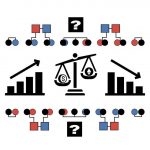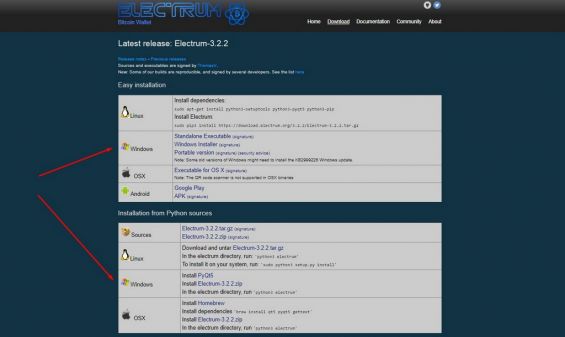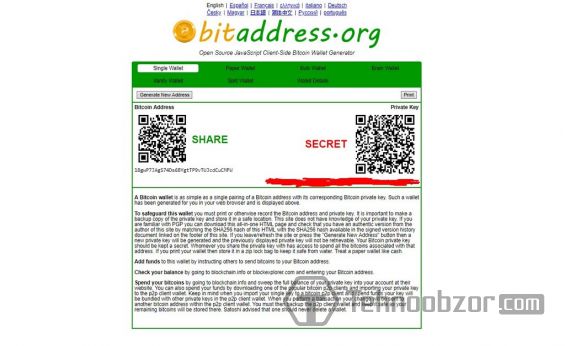Содержание статьи:
- Установка Биткоин-кошелька на внешний диск — подробная инструкция
- Хранение электронной копии бумажного Биткоин-кошелька на внешнем диске
- Установка и использование Биткоин-кошельков на внешние диски: плюсы и минусы
Криптовалютные пользователи принимают всевозможные меры для обеспечения безопасности своих монет. Одной из них является инсталляция Биткоин-кошелька не на ПК, а на отдельный носитель. В сегодняшнем обзоре мы выясним, как установить Биткоин-кошелёк на внешний диск. Разберём особенности данного процесса, его преимущества и недостатки, а также узнаем, какие хранилища лучше всего подходят для этих целей.
Установка Биткоин-кошелька на внешний диск — подробная инструкция
Сразу скажем, что для инсталляции программного Биткоин-кошелька надо применять жёсткие диски от лучших производителей:
- Apacer;
- Transcend;
- Western Digital;
- Toshiba;
- Seagate.
Оптимальный объём накопителя должен составлять 0,5–1 Тб. Брать более вместительные модели на 2, 4 или 8 Тб нет смысла (если только вы не планируете использовать внешний диск для хранения ещё каких-нибудь программ).
На такие носители можно устанавливать абсолютно любые версии десктопных Биткоин-клиентов, но мы разберём инсталляцию трёх самых популярных приложений.
Устанавливаем Bitcoin Core
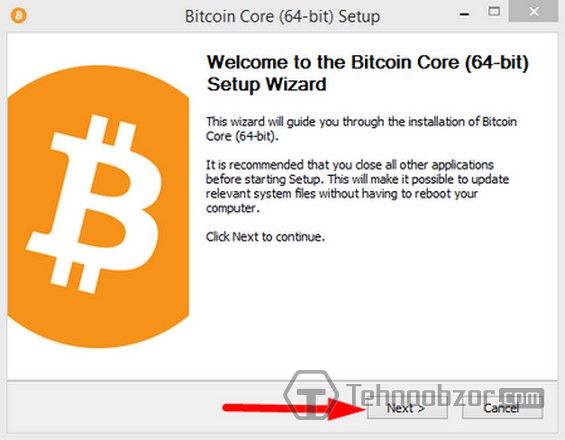
Запуск мастера установки кошелька Bitcoin Core
Начнём мы, пожалуй, с самого популярного клиента, который применяют тысячи криптовалютных пользователей. Для начала разберём полную установку кошелька на внешний носитель:
- Переходим по ссылке bitcoin.org/ru/download и скачиваем версию для Windows.
- Подключаем внешний диск к компьютеру через USB или SATA.
- Запускаем установочный файл Bitcoin Core.
- Следуя инструкциям, проводим инсталляцию клиента. Когда нас попросят прописать адрес установки, указываем внешний жёсткий диск.
- После завершения инсталляции запускаем программу и указываем адрес, на который загрузится весь блокчейн (его тоже надо скачивать на внешний носитель).
- Дожидаемся завершения синхронизации (на это уйдёт порядка 3 суток), после чего начинаем пользоваться программой.
Главное преимущество скачивания кошелька на внешний диск заключается в том, что бумажник не всегда будет подключен к интернету. Вы сможете подсоединять носитель к компьютеру только тогда, когда захотите перекинуть кому-то деньги. Если дополнительно придумать для клиента сложный пароль (это делается в пункте меню под названием «Зашифровать бумажник»), можно обеспечить своим средствам надлежащую безопасность.
Если вы считаете, что таких мер недостаточно, можно поступить по-другому:
- Устанавливаем Биткоин-кошелёк на жёстком диске компьютера.
- Генерируем несколько публичных адресов для получения монет. Для большего удобства можно скопировать эти идентификаторы в отдельный вордовский документ.
- В самом клиенте нажимаем на вкладку «Файл» и выбираем пункт «Сделать резервную копию бумажника». Эта функция позволяет создавать дубликат файла wallet.dat. В нём хранится приватный ключ вашего бумажника. Он не только даёт доступ к сбережениям, но и позволяет восстанавливать профиль в случае переустановки клиента.
- Копируем wallet.dat на внешний жёсткий диск.
- Отключаем накопитель от ПК, после чего удаляем wallet.dat с внутреннего HDD.
Таким образом, никто не сможет получить доступ к вашим деньгам. Поскольку адреса уже сгенерированы, вы без проблем сможете получать на них переводы. Единственный минус такого метода заключается в том, что для перекидывания Биткоинов другим пользователям вам придётся каждый раз закидывать wallet.dat в папку кошелька, а потом опять удалять файл.
Напоследок уделим внимание ещё одному моменту. В редких случаях мастер установки не позволяет выбрать внешний жёсткий диск в качестве хранилища для блокчейна. К счастью, эту проблему можно решить:
- Устанавливаем кошелёк, но не запускаем его.
- Создаём отдельный ярлык для входа в приложение.
- Жмём на иконку правой кнопкой мыши и выбираем пункт «Свойства».
- В строке «Объект» прописываем такую команду: -datadir=G:bitcoin (где G — это ваш внешний накопитель).
- Запускаем программу через отдельно созданный ярлык и начинаем процесс синхронизации. Учтите, что при таком раскладе вам всегда нужно будет заходить в кошелёк именно через копию иконки.
Инсталляция Биткоин-клиента Armory на жёсткий диск
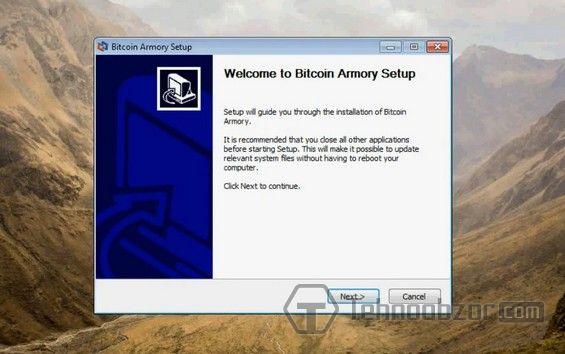
Начало установки кошелька Armory
Это приложение является едва ли не самым безопасным кошельком десктопного типа. Armory — это дополнение Bitcoin Core, которое устанавливается поверх него. Клиент, в первую очередь, предназначен для «холодного» хранения криптомонет, а значит — он идеально подходит для установки на внешний носитель.
Чтобы обеспечить своим Биткоинам максимальную безопасность, нужно в идеале иметь два компьютера, из которых один имеет выход в сеть, а второй — никогда не подключается к интернету. Такая мера необязательна (достаточно и одного компьютера с внешним жёстким диском), но к ней лучше прибегнуть, если вы планируете хранить большое количество Биткоинов.
Процесс установки достаточно долгий, но оно того стоит. Итак:
- Скачиваем Bitcoin Core и устанавливаем его на компьютер.
- Затем ставим этот же Биткоин-кошелёк на внешнем жестком диске.
- После синхронизации бумажников переходим по ссылке www.bitcoinarmory.com и загружаем второй клиент.
- Проводим инсталляцию Armory сначала на HDD компьютера, а потом на внешний носитель. Дожидаемся окончания синхронизации.
- Если у вас есть второй девайс, отключенный от интернета, подключаем внешний диск к нему. Заходим в клиент и генерируем публичный адрес.
- Придумываем пароль к кошельку, установленному на внешнем накопителе.
- Создаём резервную копию приватного ключа и перебрасываем её на HDD отключенного от интернета компьютера.
- Переходим в раздел «Свойства» и выбираем пункт «Копия для просмотра».
- Сохраняем эту копию на внешнем накопителе.
- Подключаем внешний жесткий диск к компьютеру, имеющему выход в интернет.
- Перебрасываем созданный дубликат в папку кошелька.
- На компьютере, находящемся в онлайн-режиме, заходим в раздел «Свойства» и выбираем пункт «Принадлежат».
- Проверяем, есть ли в списке кошелёк, установленный на внешнем жестком диске.
- Отключаем накопитель от ПК.
После осуществления всех указанных действий вы получите едва ли не самый безопасный Биткоин-кошелек. Во-первых, приватный ключ будет храниться на отдельном носителе, но при этом вы сможете мониторить статистику оффлайновых адресов, благодаря копии для просмотра. Вам не придётся каждый раз скидывать приватный ключ на онлайновый компьютер, как в случае с Bitcoin Core. Даже если злоумышленники взломают девайс, имеющий выход в сеть, они ничего не смогут сделать с деньгами на оффлайновых адресах. Более того, вы будете иметь ещё одну копию бумажника, хранящуюся на компьютере или ноутбуке, который никогда не подключается к интернету. Словом, вероятность потери средств ничтожно мала.
Устанавливаем на внешний диск кошелёк Electrum
Данный вариант подходит тем, кто не хочет мучиться с долгой синхронизацией или двойной инсталляцией клиентов. Electrum — это лёгкий Биткоин-бумажник. Он работает без загрузки всего блокчейна, и им можно начинать пользоваться сразу после установки.
Как и в случае с Bitcoin Core, есть два варианта использования внешнего накопителя: полная установка клиента или только перебрасывание копии приватного ключа. Тем, кто решит пойти по первому пути, нужно выполнить следующие действия:
- Заходим на сайт electrum.org и загружаем последнюю версию приложения.
- Запускаем установку, во время которой выбираем будущее место хранения программы (в данном случае, внешний жёсткий диск). Учтите, что путь к папке с кошельком не должен содержать русских букв, иначе бумажник будет работать некорректно.
- После завершения инсталляции запускаем программу. Помните, что при первом входе вам присвоится личный сид (фраза из 12 слов). Её обязательно нужно записать, так как по ней вы сможете восстановить доступ к деньгам, если с программой что-то случится или сам накопитель выйдет из строя.
- Сгенерируйте публичный адрес, запишите его отдельно и отключите накопитель от компьютера.
Таким образом, вы получите удобный «холодный» кошелёк, который обеспечит надлежащее хранение криптомонет. Но поскольку при полной установке на внешний диск программа иногда будет иметь связь с интернетом (например, когда вам понадобится перебросить кому-то деньги и подключить диск к компьютеру), лучше прибегнуть ко второму способу:
- Устанавливаем кошелёк на ПК.
- Записываем сид-фразу в документ Word и перебрасываем его на внешний носитель.
- Генерируем публичный идентификатор.
- Копируем файл default_wallet на внешний диск. Это можно сделать двумя способами: из папки кошелька или через интерфейс программы (там есть пункт «Создать бэкап»).
- Отключаем накопитель от компьютера.
Вот и всё! С помощью нескольких простых действий вам удалось создать надёжное хранилище для криптовалюты. Но Electrum все равно нельзя считать стопроцентно безопасным клиентом. Поскольку он не имеет своего файла со всем блокчейном, при транзакциях приложению придётся обращаться к данным сети, находящимся на сторонних серверах. Это значит, что проверку и подтверждение переводов будут проводить третьи лица. Данный факт негативно влияет на безопасность и анонимность.
Хранение электронной копии бумажного Биткоин-кошелька на внешнем диске
Это самый быстрый метод создания Биткоин-хранилища, который подойдёт как новичкам, так и опытным пользователям. Сегодня в интернете есть много ресурсов, позволяющих сгенерировать бумажный кошелек:
- bitcoinpaperwallet.com;
- walletgenerator.net;
- bitaddress.org.
В качестве примера мы возьмем последний сайт, так как он самый простой и понятный. Итак, чтобы начать хранить копию бумажного кошелька на внешнем диске, нам необходимо выполнить следующие шаги:
- Переходим на сайт bitaddress.org.
- Дожидаемся окончания генерации Биткоин-адреса. В это время желательно водить курсор мыши по отображающемуся полю, чтобы получить максимально сложный идентификатор.
- Выбираем понравившийся вариант бумажника — Single Wallet (с максимально простым дизайном) или Paper Wallet (с более приятным тематическим оформлением).
- Нажимаем на кнопку Print Screen, чтобы сфотографировать экран. В этом случае лучше воспользоваться удобными программами Lightshot либо Joxi.
- Если у вас нет никакого приложения для скриншотов, тогда нажимаем на указанную кнопку, заходим в Paint, выбираем пункт «Вставить» и сохраняем картинку на внешнем жёстком диске.
- После этого распечатываем бумажный кошелёк, а в конце отключаем накопитель от компьютера.
В данном случае электронная копия станет вашей страховкой, если бумажный вариант вдруг потеряется или испортится. Проблем с тем, как найти кошелёк Биткоин на диске, у вас не возникнет, ведь вы сами выберете конкретное место хранения.
Установка и использование Биткоин-кошельков на внешние диски: плюсы и минусы

На первый взгляд применение сторонних носителей для инсталляции Биткоин-клиентов кажется весьма привлекательной идеей. Отчасти, это так. Но данный метод установки хранилищ имеет не только сильные, но и слабые стороны. Их мы расписали в таблице ниже:
| Плюсы | Минусы |
| Внешние диски обеспечивают «холодное» хранение Биткоинов, которое считается самым безопасным. | Если диск внезапно выйдет из строя, вы можете потерять доступ к деньгам. |
| Использование сторонних носителей позволяет снять нагрузку с внутреннего винчестера компьютера, ведь на него не нужно скачивать больше 145 Гб блокчейна (в случае установки толстых кошельков). | Внешние диски довольно хрупкие и могут сломаться, если их уронить или сильно ударить. А, как было сказано выше, поломка может лишить вас доступа к Биткоинам (если не будет ещё одной копии приватного ключа). |
| Такие элементы «железа» стоят не очень дорого (порядка 4 000 рублей), так что их сможет позволить себе любой криптовалютный пользователь. | Такие накопители можно легко украсть и получить доступ к вашему профилю. |
| Установка кошельков на внешние носители практически не отличается от инсталляции клиентов на внутренние винчестеры, поэтому с этим процессом без проблем разберётся даже новичок. | Внешние диски нецелесообразно использовать исключительно для хранения тонких бумажников, приватных ключей или копий бумажного кошелька. Минимальный объём современных моделей составляет 500 Гб. В то же время, запись на такие носители других файлов и приложений может быть опасна, если последние содержат вредоносное ПО. |
| Хранение приватных ключей на внешних дисках делает пользователя мобильным. Данные накопители компактны; их можно без труда переносить и подключать к другим компьютерам. Таким образом, человек избавляется от привязки к одному девайсу. | Жёсткие диски подходят исключительно для холодного хранения на долгосрочную перспективу. Если вы желаете часто пользоваться средствами, то придётся каждый раз подключать устройство, а это неудобно. |
Вот мы и рассмотрели, как сделать Биткоин-кошелёк на жёстком диске. Конечно, такой метод установки имеет свои достоинства и недостатки, но если купить качественную модель носителя и принять дополнительные меры предосторожности (создать больше копий приватных ключей и бумажных кошельков), можно получить крайне надёжные криптовалютные хранилища, которые обеспечат вашим деньгам максимальную сохранность.